Преглед садржаја
Овај водич показује како да конвертујете број у текст у програму Екцел 2016, 2013 и 2010. Погледајте како да извршите задатак помоћу функције Екцел ТЕКСТ и користите број за низ да бисте одредили форматирање. Научите како да промените формат броја у текст помоћу опција Формат ћелије... и Текст у колоне.
Ако користите Екцел табеле за складиштење дугих и не тако дугих бројева, једног дана ћете можда морати да их конвертујете слати поруке. Могу постојати различити разлози за промену цифара сачуваних као бројеви у текст. У наставку ћете наћи зашто ћете можда морати да натерате Екцел да види унете цифре као текст, а не као број.
- Тражите по делу, а не по целом броју. На пример, можда ћете морати да пронађете све бројеве који садрже 50, као у 501, 1500, 1950, итд.)
- Можда ће бити потребно да упарите две ћелије помоћу функције ВЛООКУП или МАТЦХ. Међутим, ако су ове ћелије другачије форматиране, Екцел неће видети идентичне вредности као подударне. На пример, А1 је форматиран као текст, а Б1 је број са форматом 0. Водећа нула у Б2 је прилагођени формат. Када упореди ове 2 ћелије, Екцел ће занемарити водећу 0 и неће приказати две ћелије као идентичне. Зато њихов формат треба да буде уједначен.
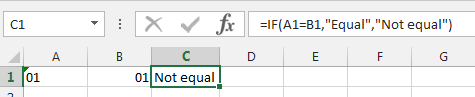
Исти проблем може да се јави ако су ћелије форматиране као поштански број, ССН, број телефона, валута итд.
Напомена. Ако желите да претворите бројеве у речи као што је износ у текст, то је други задатак. Молим те проверичланак о правопису бројева под називом Два најбоља начина за претварање бројева у речи у Екцел-у.
У овом чланку ћу вам показати како да претворите бројеве у текст уз помоћ Екцел функције ТЕКСТ. Ако нисте толико оријентисани на формулу, погледајте део у којем објашњавам како да промените цифре у текстуални формат уз помоћ стандардног прозора Екцел Формат Целлс, додавањем апострофа и употребом чаробњака Тект то Цолумнс.
цонверт-нумбер-то-тект-екцел-ТЕКСТ-фунцтион
Претворите број у текст помоћу функције Екцел ТЕКСТ
Најмоћнији и најфлексибилнији начин за претварање бројева у текст користи се функција ТЕКСТ. Претвара нумеричку вредност у текст и омогућава да се одреди начин на који ће се ова вредност приказати. Корисно је када треба да прикажете бројеве у читљивијем формату или ако желите да спојите цифре текстом или симболима. Функција ТЕКСТ претвара нумеричку вредност у форматирани текст, тако да се резултат не може израчунати.
Ако сте упознати са коришћењем формула у Екцел-у, неће вам бити проблем да користите функцију ТЕКСТ.
- Додајте помоћну колону поред колоне са бројевима за форматирање. У мом примеру, то је колона Д.
- Унесите формулу
=TEXT(C2,"0")у ћелију Д2 . У формули, Ц2 је адреса прве ћелије са бројевима за конверзију. - Копирајте формулу преко колоне користећи филлхандле .
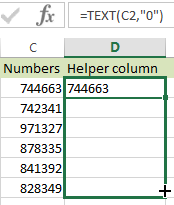
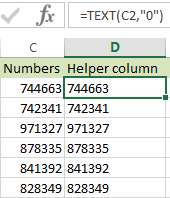
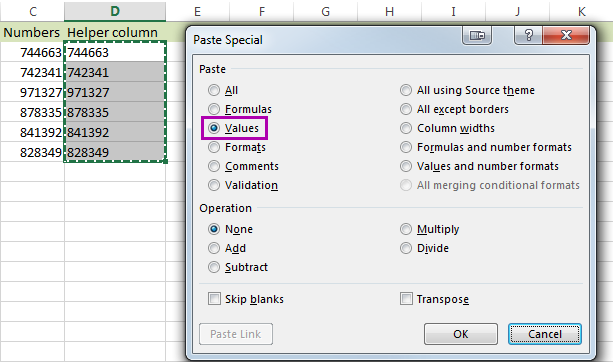
Видећете мали троугао који се појављује у горњем левом углу сваке ћелије у вашем помоћнику колону, што значи да су уноси сада текстуалне верзије бројева у главној колони.
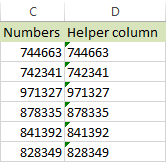
Сада можете или преименовати помоћну колону и избрисати оригиналну или копирати резултате у своју главну и уклоните привремену колону.
Напомена. Други параметар у функцији Екцел ТЕКСТ показује како ће број бити форматиран пре конвертовања. Можда ћете морати да прилагодите ово на основу ваших бројева:
Резултат =TEXT(123.25,"0") ће бити 123.
Резултат =TEXT(123.25,"0.0") ће бити 123,3.
Резултат =TEXT(123.25,"0.00") ће бити 123,25.
Да бисте задржали само децимале, користите =TEXT(A2,"General") .
Савет. Рецимо да морате да форматирате готовински износ, али формат није доступан. На пример, не можете приказати број као британске фунте (£) јер користите уграђено форматирање у енглеској америчкој верзији Екцел-а. Функција ТЕКСТ ће вам помоћи да конвертујете овај броју фунте ако га унесете овако: =TEXT(A12,"£#,###,###.##") . Само унесите формат који ћете користити у наводницима -&гт; уметните симбол £ тако што ћете држати Алт и притиснути 0163 на нумеричкој тастатури -&гт; откуцајте #,###.## после симбола £ да бисте добили зарезе за одвојене групе и да бисте користили тачку за децимални зарез. Резултат је текст!
Користите опцију Формат Целлс да конвертујете број у текст у Екцел-у
Ако требате брзо да промените број у низ, урадите то помоћу опције Форматирај ћелије... .
- Изаберите опсег са нумеричким вредностима које желите да форматирате као текст.
- Кликните десним тастером миша на њих и изаберите опцију Форматирај ћелије... са листе менија.
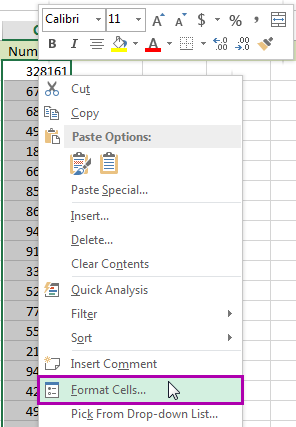
Савет. Можете приказати прозор Формат Целлс... притиском на пречицу Цтрл + 1.
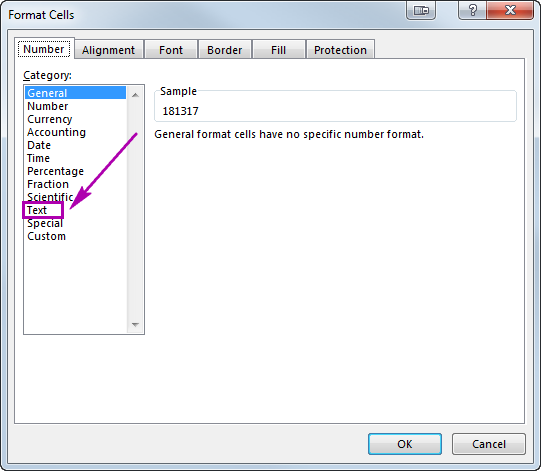
Видећете да се поравнање промени улево, тако да ће се формат променити у текст. Ова опција је добра ако не морате да прилагођавате начин на који ће ваши бројеви бити форматирани.
Додајте апостроф да бисте променили број у текстуални формат
Ако су ово само 2 или 3 ћелије у Екцел где желите да конвертујете бројеве у низ, има користи од додавања апострофа испред броја. Ово ће моментално променити формат броја у текст.
Само двапут кликните на ћелију и унесите апостроф испред нумеричке вредности.
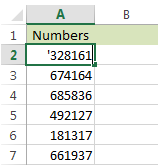
Видећете амали троугао додат у углу ове ћелије. Ово није најбољи начин за масовно претварање бројева у текст, али је најбржи ако треба да промените само 2 или 3 ћелије.
Претворите бројеве у текст у Екцел-у помоћу чаробњака Тект то Цолумнс
Можда ћете бити изненађени, али опција Екцел текст у колоне је прилично добра у претварању бројева у текст. Само пратите доленаведене кораке да видите како то функционише.
- Изаберите колону у коју желите да конвертујете бројеве у низ у Екцел-у.
- Идите до Подаци и кликните на икону Тект то Цолумнс .
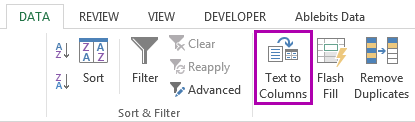
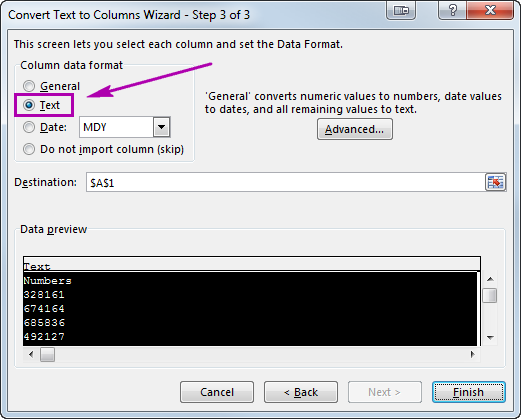
Надам се да ће вам савети и трикови из овог чланка помоћи у раду са нумеричким вредностима у Екцел-у. Претворите број у стринг помоћу функције Екцел ТЕКСТ да бисте прилагодили начин на који ће ваши бројеви бити приказани или користите Формат Целлс и Тект то Цолумнс за брзе масовне конверзије. Ако је ово само неколико ћелија, додајте апостроф. Слободно оставите своје коментаре ако имате нешто да додате или питате. Будите срећни и бриљите у Екцел-у!

